Edgar Cervantes / Autorytet Androida
TL;DR
Advertisement
- Obsługa kluczy WhatsApp jest udostępniana użytkownikom iPhone'ów jako alternatywa dla kodów logowania SMS-ami.
- Klucze dostępu do WhatsApp niekoniecznie zwiększają bezpieczeństwo Twojego konta, dlatego zalecamy włączenie osobnej funkcji 2FA.
- Po skonfigurowaniu Twój klucz WhatsApp będzie przechowywany w pęku kluczy Apple iCloud i synchronizowany z podłączonymi urządzeniami.
Po wydaniu aplikacji na Androida w październiku ubiegłego roku WhatsApp szeroko udostępnia obsługę kluczy dostępu użytkownikom iPhone'a. Mówiąc najprościej, ta funkcja jest alternatywą dla kodów logowania SMS. Dzięki uwierzytelnianiu biometrycznemu osoby bez zasięgu komórkowego mogą uzyskać dostęp do swoich kont WhatsApp na nowych telefonach.
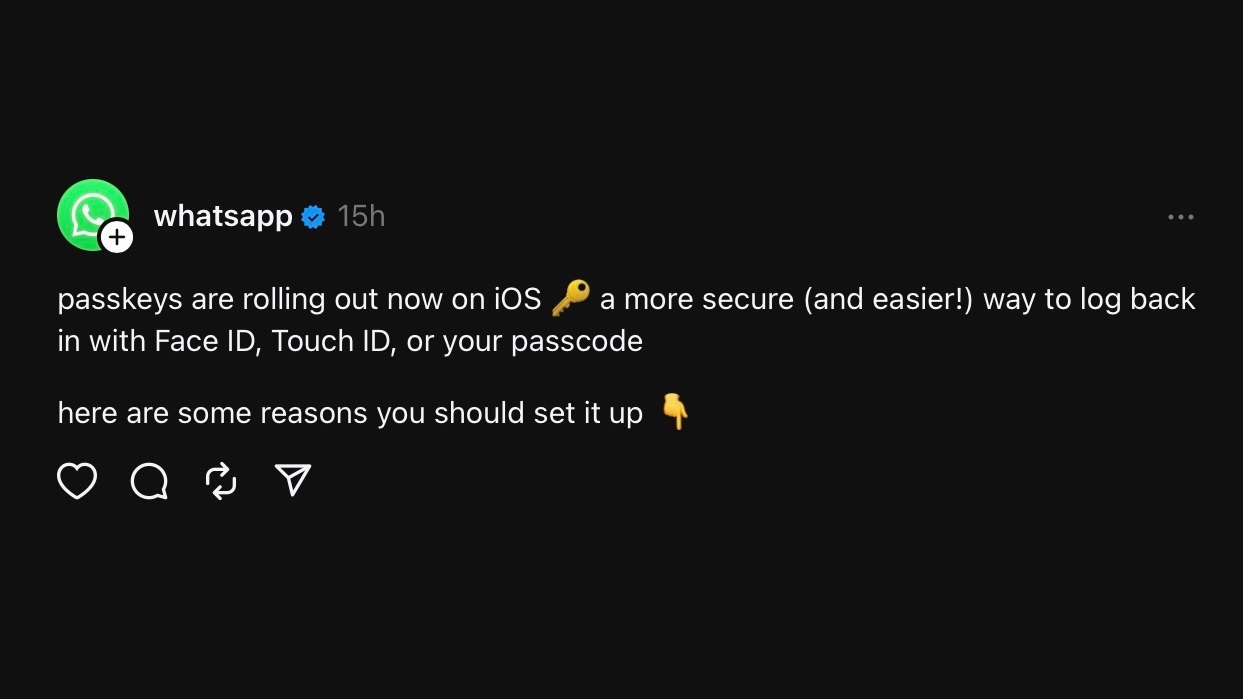
Wbrew powszechnemu przekonaniu hasła niekoniecznie zwiększają bezpieczeństwo konta WhatsApp — przynajmniej na razie. Zamiast tego są zastępczą metodą logowania, gdy nie możesz odbierać kodów SMS. Tak więc – jak wynika z naszych własnych testów – jeśli Twój numer telefonu został przejęty, osoba nieupoważniona może nadal przejąć Twoje konto WhatsApp, nawet jeśli skonfigurowałeś hasło (ale nie 2FA).
Dlatego zalecamy włączenie osobnej funkcji uwierzytelniania dwuskładnikowego (2FA) w oparciu o hasło. Jest to obecnie najskuteczniejsza warstwa zabezpieczeń, jaką możesz dodać do swojego konta WhatsApp. Nie wiadomo, czy Meta ostatecznie wycofa kody SMS na rzecz haseł, aby wszystkie konta WhatsApp były bezpieczniejsze.
Jak skonfigurować hasło w WhatsApp na iOS
Aby włączyć funkcję klucza dostępu do konta WhatsApp, wykonaj poniższe czynności:
Advertisement
- Upewnij się, że korzystasz z najnowszej wersji WhatsApp dostępnej w App Store.
- Początek WhatsAppi przejdź do Ustawienia tabela
- Udaj się do Konto sekcja, a następnie Klucze.
- Stuknij w Utwórz klucz przycisk.
- Potwierdź, dotykając Kontynuowaća następnie zweryfikuj za pomocą funkcji Face ID, Touch ID lub hasła telefonu iPhone.
Twój klucz WhatsApp będzie przechowywany w pęku kluczy Apple iCloud, dostępnym w sekcji Hasła w aplikacji Ustawienia na Twoim iPhonie (i innych podłączonych urządzeniach Apple). Gdy spróbujesz zalogować się na swoje konto WhatsApp przy użyciu utworzonego hasła, będziesz musiał uwierzytelnić się przy użyciu danych biometrycznych lub hasła do iPhone'a.
